
O aplicativo Notas no iOS 9 contém muitas melhorias, como desenhar esboços e adicionar fotos, mas sem dúvida um dos recursos mais úteis é a lista de verificação subjacente. Veja como transformar rapidamente o texto em uma lista de compras, lista de tarefas ou lista de desejos no aplicativo Notas no iOS 9, OS X El Capitan e iCloud.
Como criar listas de verificação em notas para iOS 9
Para criar uma lista de verificação no seu iPhone (ou iPad ou iPod Touch), toque no ícone “Notas” na tela inicial.
![]()
Se você não tiver notas no aplicativo Notas, a tela “Pastas” será aberta. Toque na pasta na qual deseja criar a nota da lista de verificação. Para nosso exemplo, usaremos a pasta principal “Notas”.

Toque no ícone de lápis e bloco no canto inferior direito da tela para criar uma nova nota.

Em seguida, toque no círculo cinza com o sinal de mais no lado direito da tela, logo acima do teclado, para revelar uma barra de ferramentas que fornece acesso rápido aos novos recursos do Notes.

Uma barra de ferramentas é exibida, fornecendo acesso aos vários novos recursos do Notes. Toque no ícone do círculo com a marca de seleção para criar um item da lista de verificação.
![]()
Um círculo vazio é exibido em sua nota com o cursor logo após o círculo. Digite seu primeiro item da lista de verificação.

Toque em “Retornar” no teclado para adicionar um segundo item à lista de verificação.
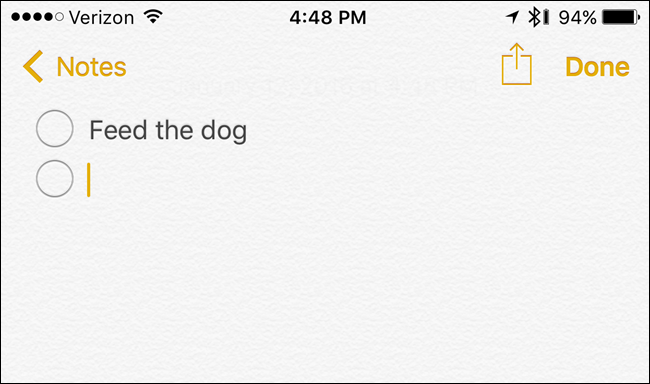
Continue digitando os itens da lista de verificação, tocando em “Retornar” após cada um para criar um novo item.

Se você já tem várias linhas de texto na nota – digamos, que você copiou e colou de outro lugar – e deseja convertê-lo em uma lista de verificação, selecione o texto …

… E toque no ícone da lista de verificação na barra de ferramentas acima do teclado.
![]()
Círculos vazios da lista de verificação serão adicionados a cada linha de texto.

Quando terminar de criar sua lista de verificação, toque em “Concluído” no canto superior direito da tela.

Quando terminar de fazer sua lista de tarefas, você pode excluí-la tocando no ícone da lixeira na parte inferior da tela.

Crie listas de verificação no Notes para OS X e iCloud
As listas de verificação são indiscutivelmente mais úteis no seu telefone, mas você também pode criá-las no seu Mac (e sincronizá-las entre os seus dispositivos com o iCloud).
Para fazer isso no Mac, abra o Finder e vá para Aplicativos> Notas. Clique duas vezes no ícone do Notes para iniciá-lo.
![]()
Para usar o iCloud Notes na web, vá para iCloud.com em um navegador compatível em seu computador e faça login usando seu ID Apple. Em seguida, clique no ícone “Notas” na página principal do iCloud.
Se você não vir o ícone “Notas” na página principal do iCloud, será necessário habilitá-lo em seu dispositivo iOS ou Mac .

A criação de listas de verificação é igual no OS X e no iCloud. Clique no ícone de lápis e bloco na parte superior para criar uma nova nota.
![]()
Em seguida, clique no botão “Fazer uma lista de verificação” na barra de ferramentas para criar uma nova lista de verificação. Digite seu primeiro item da lista de verificação e pressione “Enter” para adicionar um novo depois dele. Continue inserindo itens, pressionando “Enter” após cada um para adicionar um novo item.
![]()
NOTA: Usar o aplicativo Notas atualizado em iCloud.com mostrará apenas notas que você criou ou editou no iOS 9 ou OS X El Capitan. As notas de versões anteriores do iOS e OS X não aparecerão até que você atualize esses dispositivos.
Para excluir sua nota da lista de verificação, clique no ícone da lixeira na barra de ferramentas.
![]()
Para remover um círculo da lista de verificação de um item em uma nota (no iPhone e no iCloud.com), basta colocar o cursor nessa linha e tocar ou clicar no botão da lista de verificação novamente.
Você também pode compartilhar suas notas de muitas maneiras diferentes com amigos e familiares usando a planilha de compartilhamento no iOS 9. No entanto, uma vez que uma lista de verificação de notas interativa é compartilhada, ela é exibida para a outra pessoa como uma lista com marcadores não interativa. Portanto, não é perfeito, mas servirá em uma pitada.


